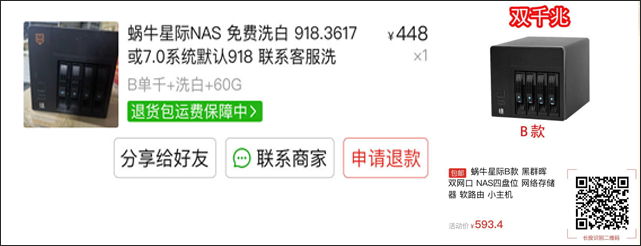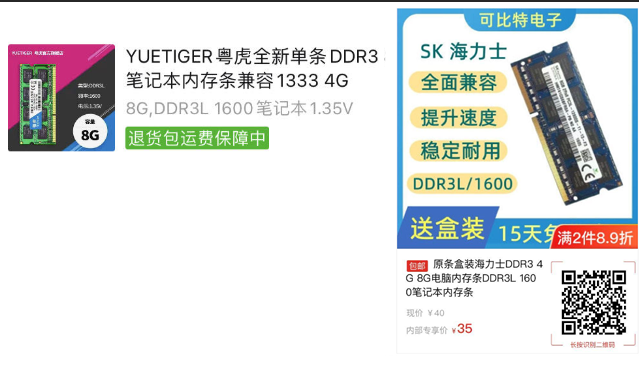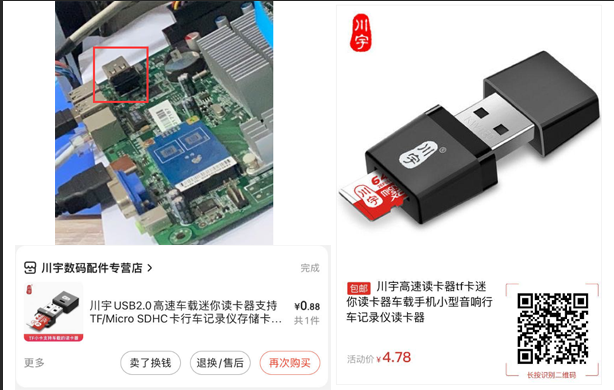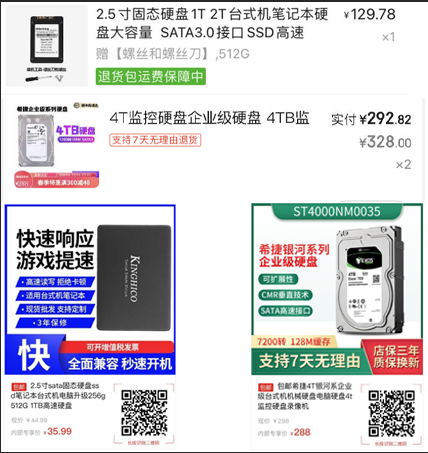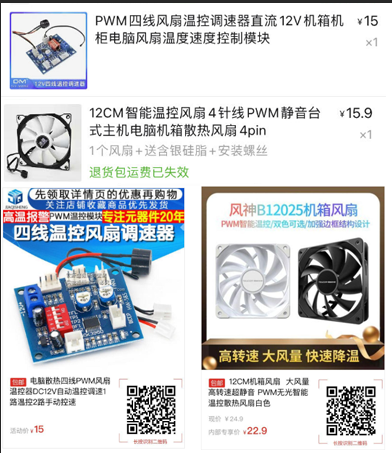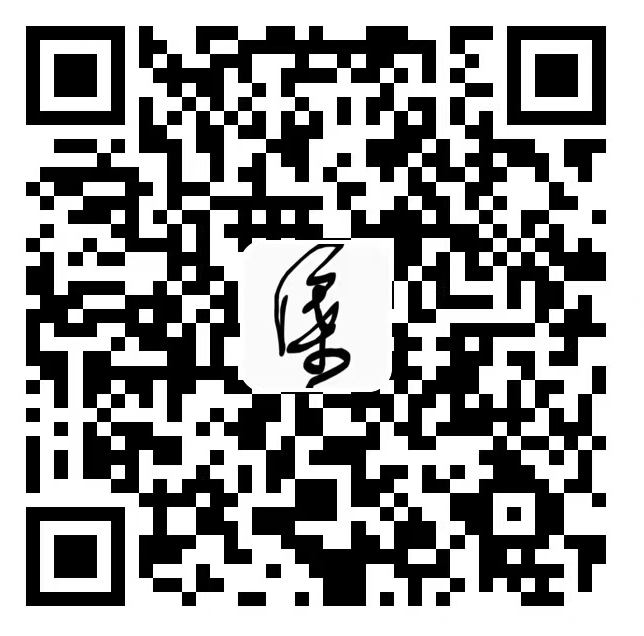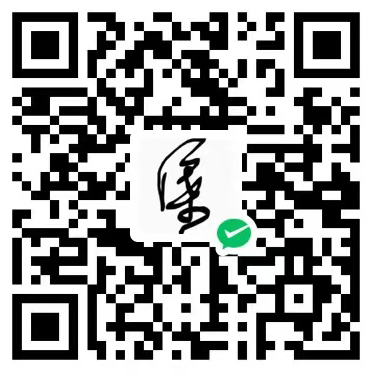欢迎使用 {54屋}(44444o)博客
手上用了只J4125的小主机做了个all in one,但使用起来总感觉受到其它系统的影响,就想着再单独弄一只NAS来折腾。
论坛逛了一大圈,再看看各大神的组装推荐,自己要求也不高,想着自己也弄个外壳,再弄些电源、主板来组装吧!平台逛了大圈,一合计比直接买整机还贵(可能没找对)。所以直接就拼夕夕了。
然后就各种凑配件了
1、拼夕夕入手星际蜗牛B款主机(机箱的标应该是万由的吧)
趁着百亿补贴的车,跟上一波(也不是知道是在车的哪个位置)
![星际蜗牛主机]
入手的是单网口,默认是4G内存,60G硬盘,如果你想一步到位的话,那直接上8G内存吧(它最大支持8G),硬盘也可以自己重新配置!
2、重新购入的内存条
![8G内存]
换了8G的,原来4G的就压手上了!
3、购买时咨询商家说是买到上盘就能用,原来是引导跟系统安装在同一盘上(反正我也不会),但插了网线一直搜索不到IP,就自己重新刷过。
箱底翻到一张2G的内存卡,购入读卡器,重新刷写引导。
开始准备是外置的,特意买了个小的,后面拆了机器后发现上板上内置有两个USB口,刚好。
![引导U盘]
4、添加存储
买512G固态硬盘本是计划来安装应用,但看空出了60G的自带盘,就把它搁置了。
还给它上了两块4T的,也不知道有没那么多小姐姐放。
![添加储存]
5、机器启动后发现风扇一直全速运转,声音也大,最后还是靠箱底。(外包装都还没拆,也不知道当时买来要做什么的)
应该是可以直接上温控风扇的,反正手上都有模块就一起接上了。
![温控风扇]
6、它的STAT线,太硬了,一直顶着主板,正在入手新的来替换。
一整套就这样拼凑出来了
相关阅读
文章部份内容来源于网络搜集转载,如有引用争议,可以在下面评论区留言删除,也可以邮件至 1958185859@qq.com